win10打印机提示错误代码怎么办 Win10打印机连接错误无法打印怎么办
更新时间:2024-08-20 10:24:55作者:kzmyhome
在使用Win10打印机时,有时候会遇到打印机提示错误代码或连接错误无法打印的情况,这时候我们可以尝试重新安装打印机驱动程序,检查打印机连接线是否正常连接,或者重启打印机和电脑等方法来解决问题。如果以上方法无效,可以尝试联系打印机厂家或者专业的技术支持人员寻求帮助。无论遇到什么问题,都不要放弃寻找解决方法,相信问题一定会得到解决的。
步骤如下:
1.打开“控制面板”,选择“设备和打印机”。
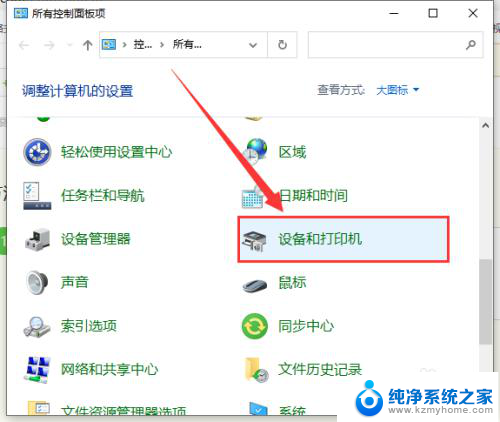
2.在弹出的窗口中右键单击要连接的打印机,并选择“删除设备”。
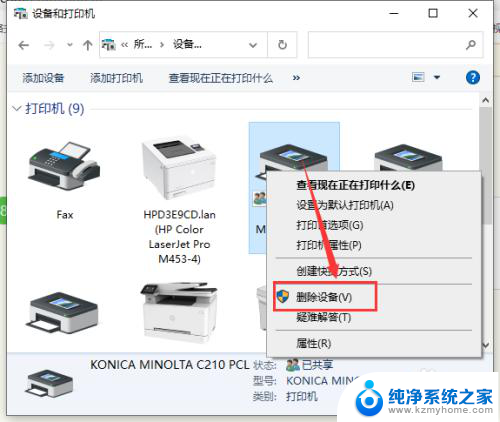
3.在弹出的窗口中点击“添加打印机”。
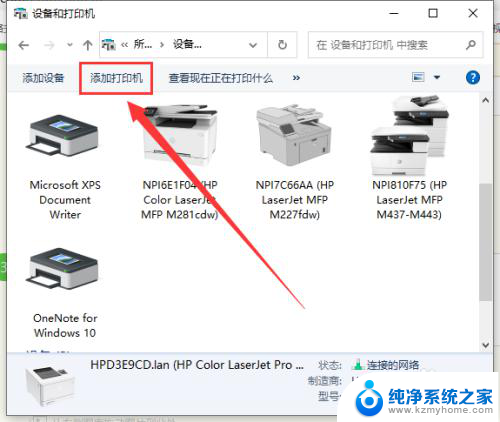
4.取消打印机搜索,点击“我所需的打印机未列出”。
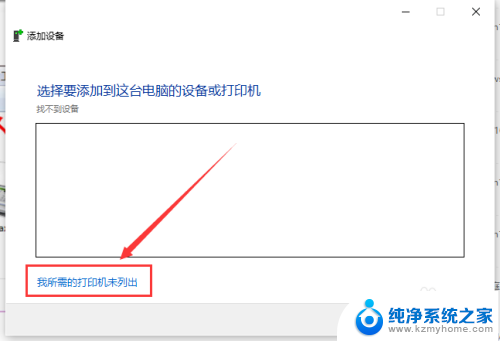
5.选择“通过手动设置添加本地打印机或网络打印机”,点击“下一页”。
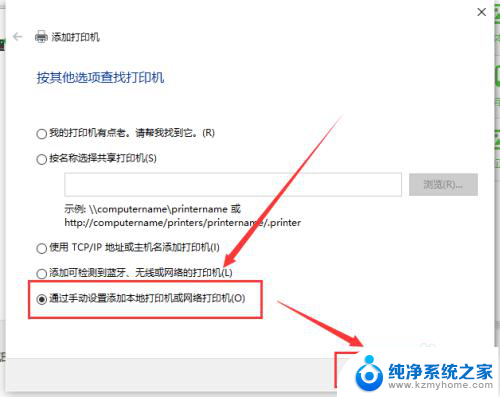
6.在弹出的窗口中点击“下一页”。
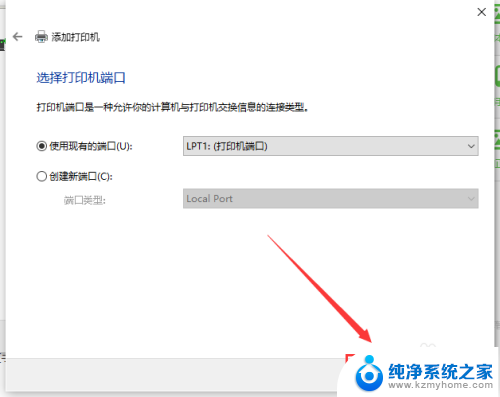
7.选择打印机的制造商和型号并点击“下一页”。
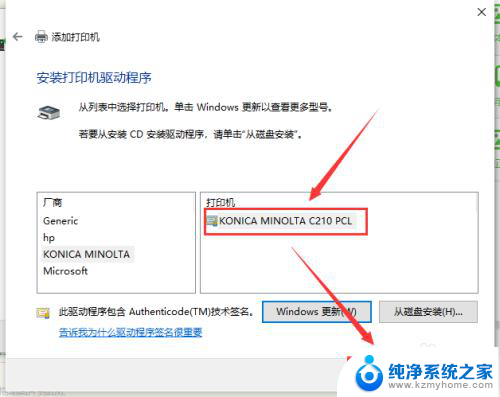
8.设置输入所需要的打印机名称并单击“完成”即可。
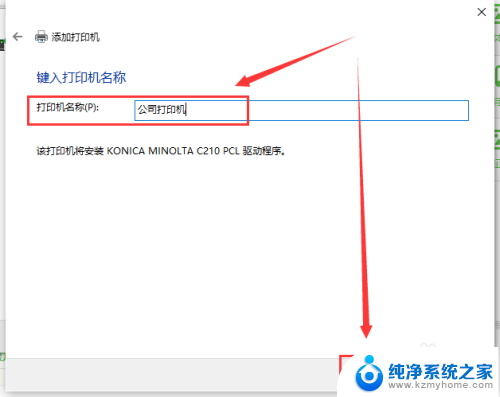
以上是有关win10打印机提示错误代码的解决方法,如果您还有疑问,请按照以上步骤操作,希望这些方法对大家有所帮助。
win10打印机提示错误代码怎么办 Win10打印机连接错误无法打印怎么办相关教程
- win10打印机一打印就错误 Win10打印机状态错误怎么办
- win10错误正在打印怎么解决 Win10打印机状态错误解决方法
- windows11突然提示打印机错误 Windows11如何修复打印机连接失败0x00000520错误
- 打印机提示脱机打印怎么办 打印机脱机无法打印怎么办
- win10共享打印机0x000709 Win10电脑连接共享打印机提示错误0x00000709怎么解决
- 电脑显示打印机状态错误怎么解决 Win10电脑打印机状态错误解决方法
- windows7无法连接到打印机0x0000011b Win7打印机0x0000011b错误解决
- win11如何连接win7共享打印机 在链接时提示错误 win11无法连接win7共享打印机的解决方法
- win7访问win10打印机0x0000011b win7连接win10共享打印机时提示0x0000011b错误的解决教程
- 打印机显示状态错误是怎么回事 打印机故障状态错误解决方案
- 如何安全拆卸显卡的详细步骤与注意事项,让你轻松拆解显卡!
- 英伟达对AI的理解和布局,黄仁勋在这里讲清楚了:探索英伟达在人工智能领域的战略布局
- 微软未来将继续推出Xbox硬件,掌机设备蓄势待发最新消息
- AMD锐龙AI 9 HX 370游戏性能领先酷睿Ultra 7 258V 75%
- AMD裁员上千人,市场“吓坏”!英伟达会超越吗?
- Win11 23H2用户反馈微软11月更新导致错误显示“终止支持”问题解决方案
微软资讯推荐
- 1 详细教程:如何在电脑上安装Win7系统步骤解析,零基础教学,轻松搞定安装步骤
- 2 如何查看和评估电脑显卡性能与参数?教你如何正确选择电脑显卡
- 3 微软酝酿Win11新特性:图表显示过去24小时PC能耗数据
- 4 倒计时!Windows 10要“退休”啦,微软官方支持即将结束,升级Windows 11前必读!
- 5 Windows 11 的 8个令人头疼的细节及解决方法 - 如何应对Windows 11的常见问题
- 6 AMD Zen 6架构台式机处理器将保留AM5兼容性,预计最快于2026年末发布
- 7 微软技术许可有限责任公司获得自动恶意软件修复与文件恢复管理专利
- 8 数智早参|微软斥资近百亿美元租用CoreWeave服务器,加速云计算发展
- 9 Win10 如何优化系统性能与提升使用体验?教你简单有效的方法
- 10 你中招了吗?Win11 24H2离谱BUG又来了,如何应对Win11最新版本的问题
win10系统推荐
系统教程推荐
- 1 win11电脑无法找到输出设备怎么办 win11无法检测到音频输出设备怎么办
- 2 竖屏录制的视频怎么变成横屏 格式工厂手机竖屏视频横屏转换方法
- 3 无线耳机怎么切换中文模式 怎样调整蓝牙耳机的语言为中文
- 4 怎样才能找到u盘的隐藏文件 Win 10系统怎么查看U盘里的隐藏文件
- 5 win10电脑怎么重装系统win7 win10如何降级重装win7
- 6 win10如何查询mac地址 Win10怎么查看本机的Mac地址
- 7 ps删除最近打开文件 Photoshop 最近打开文件记录清除方法
- 8 怎么删除邮箱里的邮件 批量删除Outlook已删除邮件的方法
- 9 笔记本电脑的麦克风可以用吗 笔记本电脑自带麦克风吗
- 10 win10如何查看蓝屏日志 win10蓝屏日志查看教程